我们日常通过vnc来远程管理linux图形界面,除了Windows RDP之外,xrdp工具还接受来自其他RDP客户端的连接,如FreeRDP,rdesktop和NeutrinoRDP。
概述
我们知道,我们日常通过vnc来远程管理linux图形界面,除了Windows RDP之外,xrdp工具还接受来自其他RDP客户端的连接,如FreeRDP,rdesktop和NeutrinoRDP。
实验环境说明:
-
Linux操作系统:centos7.9 -
Windows客户端操作系统:win10 -
xrdp软件版本:xrdp-0.9.19-1.el7.x86_64
安装过程
1、安装GNOME默认桌面环境
yum groupinstall "X Window System" -y
yum group install "GNOME" -y
2、安装Xrdp
yum install xrdp -y
启动Xrdp服务,并设置开机启动
systemctl enable xrdp --now
查看Xrdp的启动状态
systemctl status xrdp
输出如下显示成功
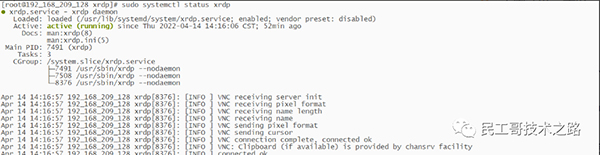
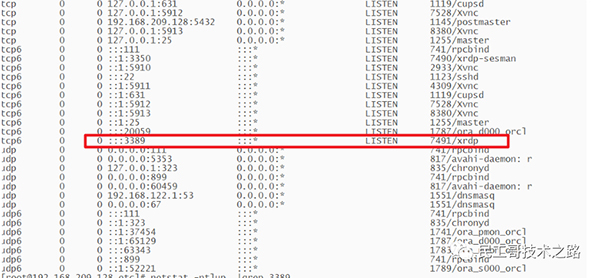
3、配置Xrdp
设置Xrdp使用GNONE,编辑配置文件,添加如下行
sudo vim /etc/xrdp/xrdp.ini
exec gnome-session
重启Xrdp服务
sudo systemctl restart xrdp
4、配置防火墙(如果启用了防火墙的话),放行3389端口
默认情况下,Xrdp监听3389端口,如果使用的是云服务器(如阿里云、华为云),可以通过安全组规则放行3389端口。
测试验证
1、使用windows自带的远程桌面客户端进行连接
2、输入用户名和密码等信息
3、登录成功
本文来源:www.lxlinux.net/9992.html,若引用不当,请联系修改。


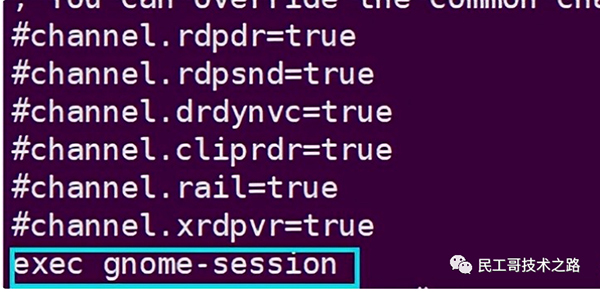
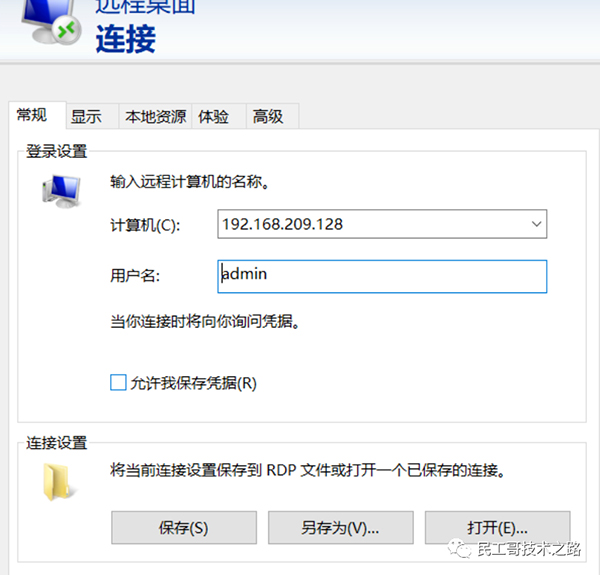

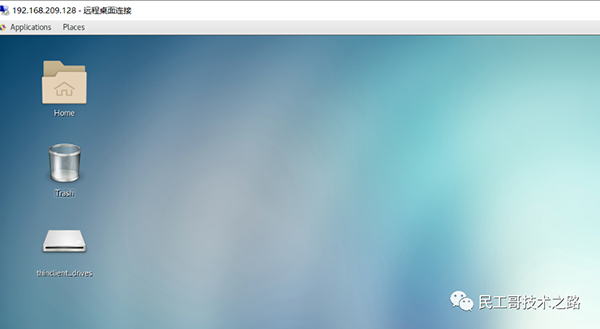


评论前必须登录!
注册